WordPress MU-Plugins: Ce sunt + Plugin-uri utile ce trebuie utilizate pentru dezvoltatorii web WP
Publicat: 2022-02-24Aveți nevoie de funcții care să se activeze automat și să rămână activate pe site-ul dvs. web? Atunci luați în considerare adăugarea acestora la WordPress ca un mu-plugin ... chiar și creați-vă pe al dvs.!
În acest tutorial, vom explora:
- Ce sunt MU-Plugin-urile?
- O scurtă istorie a MU-Plugins
- Caracteristici MU-Plugin
- Cum să schimbați directorul implicit de pluginuri obligatorii
- Când să nu folosiți pluginuri MU
- Cum se creează și se instalează MU-Plugin-uri în WordPress
- Tutoriale MU-Plugin
- Ascundeți elementul de administrare WordPress pentru toți utilizatorii (cu excepția dvs.)
- Ascundeți meniul de sus WordPress și creați un buton personalizat de deconectare
- Adăugați CSS la backend-ul WordPress
- Eliminați toate stilurile din conținutul WordPress
- Ascunde Elementor în Administratorul WordPress
- Faceți din Beehive Analytics pagina dvs. de pornire a tabloului de bord WordPress
Să sărim direct în...
Ce sunt pluginurile MU WordPress?
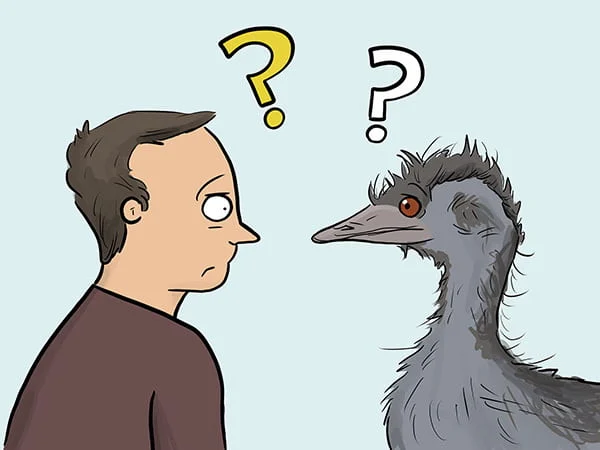
După cum este descris în documentația WordPress.org...
Pluginurile obligatorii (aka mu-plugins) sunt plugin-uri instalate într-un director special din dosarul de conținut și care sunt activate automat pe toate site-urile din instalare.
Deci, un plugin obligatoriu („mu-plugin”) este la fel ca orice alt plugin WordPress, cu excepția faptului că atunci când este încărcat în directorul mu-plugins al folderului wp-content (adică /wp-content/mu-plugins este activat automat și rămâne activat pe instalarea dvs. WordPress.
O scurtă istorie a MU-Plugins
În primele zile (în jurul versiunii 3.0), WordPress a introdus o funcție numită Multisite (numită inițial WordPress MU) pentru a permite mai multor site-uri să partajeze și să fie gestionate de o singură instalare WordPress, WordPress Multisite (sau WPMU, așa cum a devenit cunoscut) a introdus și directorul „mu-plugins”, oferind administratorilor site-ului o modalitate ușoară de a activa pluginurile în mod implicit pe toate blogurile dintr-o rețea multisite.
Deși inițial pluginurile MU se refereau la „pluginuri cu mai mulți utilizatori”, au fost redenumite pluginuri „de utilizare obligatorie”. Instalate în directorul „mu-plugins” al unei instalări WPMU, mu-plugin-urile pot fi acum utilizate oriunde doriți ca unul sau mai multe plugin-uri să se activeze automat și să rămână activate, fie pe una sau mai multe instalări WordPress.
Caracteristici MU-Plugin
Un plugin obligatoriu („mu-plugin”) este un plugin care, implicit, este activat automat și rămâne activat atunci când este încărcat în directorul mu-plugins al folderului wp-content (adică /wp-content/mu-plugins Odată încărcat în acest director, WordPress va ști automat că acest plugin trebuie utilizat la instalare.
Pluginurile obligatorii sunt încărcate înaintea pluginurilor normale și nu apar în lista implicită de pluginuri de pe pagina Plugin-uri a wp-admin. Ele apar, totuși, într-o secțiune specială Must-Use din meniul listă al ecranului Plugin.
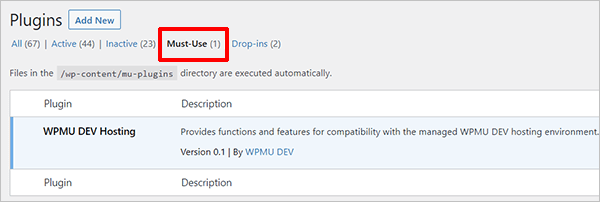
Note:
- Un mu-plugin nu poate fi dezactivat sau dezactivat decât prin eliminarea fișierului plugin din directorul obligatoriu al instalării WordPress.
- În timp ce pluginul rămâne în director, WordPress îl va executa întotdeauna. Deci, odată ce un mu-plugin a fost adăugat în directorul mu-plugins, acesta rămâne „întotdeauna activat” până când este eliminat din acel folder.
- Pluginurile Must-Use nu se actualizează automat și WordPress nu vă anunță despre noile versiuni. Aceasta înseamnă că mu-plugin-urile trebuie menținute manual la zi (cu excepția cazului în care sunt instalate și întreținute de un serviciu extern).
- Pluginurile Must-Use pot fi activate prin simpla încărcare a fișierului în directorul mu-plugins, fără a fi nevoie să vă autentificați.
- Pluginurile MU sunt încărcate de PHP, în ordine alfabetică, înaintea pluginurilor normale. Aceasta înseamnă că hook-urile API adăugate într-un mu-plugin se vor aplica tuturor celorlalte plugin-uri, chiar dacă rulează hooked-functions în spațiul de nume global.
- De asemenea, rețineți că mu-plugin-urile vor funcționa atât pentru instalațiile WordPress cu un singur site, cât și pe mai multe site-uri, dar se vor aplica fiecărui site dintr-o rețea cu mai multe site-uri.
Cum să schimbați directorul implicit de pluginuri obligatorii
Pentru a schimba manual directorul implicit, va trebui să definiți două constante ( WPMU_PLUGIN_DIR și WPMU_PLUGIN_URL ) în wp-config.php :
define('WPMU_PLUGIN_DIR', '/full/path/to/new/directory');
define('WPMU_PLUGIN_URL', 'https://URL/to/new/directory');
Note:
- Dacă definiți constantele de mai sus și calea nu este validă, WordPress nu va redefini constantele și mu-plugin-urile dvs. nu se vor încărca. Deci, cu excepția cazului în care aveți un motiv pentru a schimba directorul implicit mu-plugins, vă recomandăm să rămâneți cu valorile implicite pentru
WPMU_PLUGIN_DIRșiWPMU_PLUGIN_URL. - Dacă schimbați directorul implicit, aceste două constante trebuie definite în fișierul
wp-config.phpînainte de linia în care este inclus fișierulwp-settings.php, astfel încât nu veți putea folosi constante utile (ex.WP_CONTENT_DIR).
Când NU ar trebui să utilizați MU-Plugins?
Pluginurile obligatorii vă permit să adăugați caracteristici la nucleul WordPress care nu sunt instalate implicit, dar de care utilizatorii ar putea avea nevoie.
Cu toate acestea, așa cum se precizează în documentația WordPress...
În ciuda potrivirii sale pentru multe cazuri speciale, sistemul mu-plugins nu este întotdeauna ideal și are câteva dezavantaje care îl fac inadecvat în anumite circumstanțe.
Documentația continuă să enumere o serie de avertismente importante de reținut:
- Pluginurile din directorul de utilizare obligatorie nu vor apărea în notificările de actualizare și nici nu vor afișa starea lor de actualizare pe pagina de pluginuri, așa că sunteți responsabil pentru a afla și a efectua actualizări pe cont propriu.
- Cârligele de activare nu sunt executate în pluginurile adăugate în folderul de pluginuri obligatorii. Aceste cârlige sunt folosite de multe plugin-uri pentru a rula codul de instalare care configurează pluginul inițial și/sau codul de dezinstalare care se curăță atunci când pluginul este șters. Este posibil ca pluginurile care depind de aceste cârlige să nu funcționeze în folderul mu-plugins și, ca atare, toate pluginurile ar trebui testate cu atenție în directorul mu-plugins înainte de a fi implementate pe un site live.
Notă: WordPress caută numai fișierele PHP chiar în directorul mu-plugins și (spre deosebire de pluginurile normale) nu și fișierele din subdirectoare. Poate doriți să creați un fișier de încărcare PHP proxy în directorul mu-plugins:
<?php // mu-plugins/load.php necesită WPMU_PLUGIN_DIR.'/my-plugin/my-plugin.php';
Păstrați totul simplu cu Mu-Plugins
Mu-plugin-urile ar trebui folosite doar pentru a face „o singură” acțiune simplă. Apelarea unui cod complex tot timpul poate duce la conflicte cu alte coduri sau pluginuri și implicarea mu-plugin-urilor ca surse suspecte atunci când depanarea conflictelor poate complica cu adevărat lucrurile.
Pluginurile MU nu pot fi stocate în subdirectoare
În plus, rețineți că, spre deosebire de pluginurile obișnuite, nu puteți stoca un mu-plugin într-un subdirector al directorului mu-plugins. Aceasta înseamnă că nu veți putea sorta mu-plugin-urile folosind foldere în mod implicit.
Puteți ocoli acest lucru prin crearea unui mu-plugin pentru a face ca WordPress să includă automat mu-plugin-uri stocate în subdirectoare, dar deoarece acestea nu sunt găsite de WordPress în mod implicit, nu vor apărea în lista de pluginuri obligatorii, așa că veți câștiga Nu pot vedea ce plugin obligatoriu este instalat în subdirectoare fără a căuta în directorul mu-plugins în sine.
Cum să creați și să instalați MU-Plugin-uri în WordPress
Adăugarea unui plugin obligatoriu pe site-ul dvs. necesită trei pași:
- Creați un director (dosar)
mu-pluginsîn directorulwp-content - Creați un fișier php mu-plugin
- Încărcați/instalați fișierul pe site-ul dvs. prin FTP
Am creat un tutorial pas cu pas excelent care vă arată cum să instalați pluginuri MU în WordPress în secțiunea noastră de documentație.
Urmați tutorialul de mai sus pentru a parcurge întregul proces sau faceți clic pe un link de mai jos pentru a merge la unul dintre pașii de mai sus:
- Creați un director mu-plugin
- Creați un mu-plugin
- Încărcați/instalați un fișier mu-plugin
Adăugați aceste pluginuri utile și obligatorii în cutia dvs. de instrumente WordPress
Avertisment: Vă recomandăm insistent să efectuați o copie de rezervă completă a site-ului dvs. înainte de a schimba lucrurile sau de a adăuga cod la fișierele serverului în cazul în care ceva nu merge bine. Snapshot face copierea de rezervă și restaurarea site-urilor WordPress o ușoară!
Dacă sunteți un dezvoltator WordPress sau gestionați site-uri web pentru echipa dvs. sau clienții dvs., iată câteva mu-plugin-uri utile pe care le puteți crea pentru a vă extinde pachetul de trucuri:
1. Ascundeți bara de administrare WordPress pentru toți utilizatorii (cu excepția dvs.)
Dacă gestionați site-uri web pentru echipa dvs. sau clienții dvs. sau sunteți dezvoltatorul principal al afacerii dvs., poate doriți să faceți personalizări WordPress pe care numai dvs. le puteți vedea sau să ascundeți butoanele pentru toți utilizatorii, alții decât dvs., pentru a vă asigura că oamenii nu fac clic unde nu ar trebui.
Deși puteți personaliza instrumentele de administrare folosind un plugin precum Branda, puteți face acest lucru cu ușurință și folosind cod.
Pentru acest exemplu, să presupunem că sunteți singurul superadministrator al unui site și doriți să ascundeți bara de instrumente pentru fiecare utilizator, cu excepția dvs.
Doar creați un mu-plugin și adăugați următorul cod și stilați-l folosind CSS:
<?php
add_action( 'admin_footer', 'hideitems');
function hideitems() {
dacă ( ! is_super_admin() ) {
ecou „<stil>
#wpadminbar {
afisare: nici unul !important;
}
</style> ";
}
}2. Ascundeți meniul de sus WordPress și creați un buton personalizat de deconectare
Iată o altă personalizare admin WordPress pe care o poți face pentru clienții tăi.
Să presupunem că doriți să ascundeți sau să eliminați bara de sus din zonele de administrare ale site-urilor clienților dvs., deoarece vi se pare incomod să o afișați acolo sau simțiți că oferirea clienților care nu știu prea multe despre WordPress acces la meniurile de modificare a conținutului ar putea duce la acestea. făcând greșeli involuntare.

De exemplu, dacă construiți site-uri folosind Elementor, clienții dvs. pot accesa opțiunile de personalizare a temei Elementor direct din bara de meniu de sus.
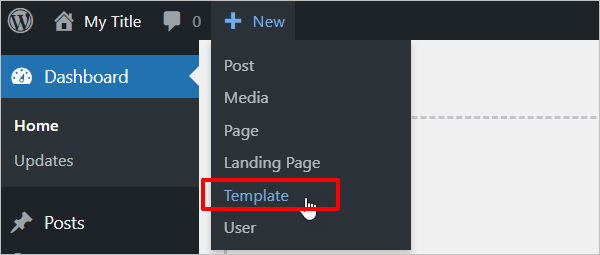
Rămânând cu Elementor pentru acest exemplu, puteți decide să ascundeți acest lucru pentru a evita problemele și să lăsați calea de personalizare a temei în zona de administrare la Șabloane > Creator de teme. Sau puteți decide să îl eliminați cu totul, deoarece chiar dacă dezactivați opțiunile din bara de administrare, unii utilizatori pot să nu înțeleagă ce este și de ce se afișează pe front-end-ul site-urilor lor.
Ascunderea barei de sus este foarte ușor de făcut folosind un plugin precum Branda... trebuie doar să accesați zona de administrare > bara de administrare și apoi debifați vizibilitatea barei de instrumente pentru unii utilizatori.
Problema este că, dacă dezactivați complet această bară, utilizatorii nu se vor putea deconecta de la administratorul lor. Acest lucru nu numai că creează o problemă de securitate, ci și nu este convenabil dacă doriți să schimbați utilizatori.
Din fericire, există o soluție: pur și simplu adăugați acest cod ca mu-plugin pentru a crea un buton de deconectare:
<?php
add_action(
'admin_meniu',
function () {
add_menu_page(
„Deconectare”,
„Deconectare”,
'citit',
„wp_custom_logout_menu”,
'__return_false',
„marcator dashicons”,
1 // Aici folosiți 1 pentru a plasa meniul în partea de sus sau PHP_MAX_INT pentru a-l plasa în partea de jos,
);
}
);
add_action(
'admin_init',
function () {
if ( isset( $_GET['page'] ) && $_GET['page'] == 'wp_custom_logout_menu' ) {
wp_redirect( wp_logout_url() );
Ieșire();
}
}
);Acest lucru va redirecționa utilizatorul către pagina de conectare după procesul de deconectare.
3. Adăugați CSS la backend WordPress
Cum puteți adăuga CSS la backend-ul WordPress?
Încă o dată, puteți utiliza un plugin precum Branda, dar puteți, de asemenea, să creați un mu-plugin și să lipiți următorul cod în fișierul dvs.:
<?php
add_action( 'admin_footer', 'my_admin_css');
funcția my_admin_css() {
ecou '<stil>
/*Pune codul CSS aici*/
</style>';
}Asta e... ușor și foarte la îndemână!
4. Eliminați toate stilurile din conținutul WordPress
Să presupunem că întâlniți un site în care tot stilul de conținut este setat de HTML în conținutul WordPress.
Este un fel de dezamăgit, deoarece nimeni nu dorește cu adevărat să modifice stilul fiecărei pagini când puteți face acest lucru cu ușurință folosind CSS.
Deci, iată o soluție pentru asta.
Creați un mu-plugin și adăugați următorul cod:
adauga_filtru(
'continutul',
function ( $conținut ) {
// Ștergeți tot stilul inline.
return preg_replace( '/ stil=("|\')(.*?)("|\')/', '', $conţinut);
}
);Încearcă!
5. Ascundeți Elementor în Administratorul WordPress
Elementor este unul dintre constructorii de pagini populari și folosiți pe scară largă pentru WordPress. Dacă sunteți un dezvoltator web sau un webmaster, este posibil să utilizați Elementor pentru a crea și gestiona un site web și conținutul acestuia.
Oricât de ușor este Elementor, totuși necesită anumite cunoștințe pentru a-l folosi și o greșeală accidentală a unui utilizator ar putea face site-ul imposibil de navigat.
Deci, dacă sunteți singurul care gestionează site-ul și utilizatorii nu trebuie să creeze pagini în WordPress foarte des, este posibil să doriți să ascundeți opțiunile Elementor de alți utilizatori backend. Asigurarea că nu se întâmplă nicio modificare a backend-ului fără știrea dvs. vă va oferi liniște sufletească, iar clienții sau utilizatorii backend-ului ar putea aprecia, de asemenea, să aveți o interfață mai simplă cu care să lucrați.
Acest sfat funcționează bine pe următoarele tipuri de site-uri:
- site-uri de comerț electronic
- Site-uri web cu tipuri de postări personalizate
- Site-uri web utilizate în principal ca blog pentru a publica articole.
După cum sa menționat mai devreme, dacă utilizatorii finali trebuie să creeze în mod regulat pagini WordPress, acest lucru s-ar putea să nu funcționeze pentru dvs., deoarece vor avea nevoie de Elementor pentru aceasta.
Înainte de a crea un mu-plugin, mai întâi trebuie să ascundeți Elementor în meniu. Apoi puteți ascunde butonul Elementor pe paginile WordPress.
1. Ascunde Elementor în meniu
Instalați Branda și apoi:
- Accesați Zona de administrare > Bara de administrare și ascundeți-o pentru utilizatorii finali. În acest fel, ei nu vor putea accesa generatorul Elementor de acolo.
- Accesați tabloul de bord > meniul Administrator > Personalizare și apoi ascundeți meniul de administrator Elementor pentru toată lumea, cu excepția dvs. (sfat: utilizați rolurile de utilizator pentru aceasta, deoarece este mai ușor decât să faceți acest lucru pentru fiecare utilizator).
- Nu uitați să ascundeți și meniul „Șabloane” (acesta este probabil cel mai important lucru de ascuns).
Notă: Vă recomandăm ca o singură persoană să poată accesa șabloanele, mai ales dacă le folosiți pentru a vă crea tema și utilizați CSS pentru a controla fiecare element din designul site-ului dvs. Acest lucru împiedică alți utilizatori să adauge CSS în altă parte (de exemplu, în builders, personalizarea temei, foile de stil etc.) și fără a comenta corect atunci când adaugă cod, de exemplu
/* Personalizare antet */
.antet{
margine-sus: 10px;
}
/* END Personalizarea antetului */2. Ascundeți butonul Elementor de pe paginile WordPress
Cel mai simplu mod de a crea sau de a modifica o pagină cu Elementor este pur și simplu să accesați Pagini > Creare și să faceți clic pe butonul Elementor pentru a o schimba.
Există, de asemenea, o modalitate de a ascunde acest buton dacă nu doriți ca utilizatorii să acceseze Elementor deloc.
Pentru a face acest lucru, trebuie să personalizați rolurile utilizatorilor. Dacă ești singurul administrator al site-ului, poți ascunde butoanele pentru toată lumea, în afară de tine.
Notă: Puteți folosi pasul anterior pentru a ascunde numai șabloanele Elementor (pentru a vă păstra tema în siguranță), dar lăsați totuși acces în Elementor pentru a crea și modifica pagini. Acest lucru, totuși, poate fi riscant, deoarece atunci când utilizatorii se află pe o pagină Elementor, aceștia pot naviga la alte elemente precum antetul sau subsolul sau pot accesa setările globale Elementor care vor afecta site-ul.
Odată ce ați făcut cele de mai sus, singurul lucru rămas de făcut este să creați un mu-plugin și să lipiți următorul cod pentru a ascunde butonul:
<?php
add_action( 'admin_footer', 'hideitems');
function hideitems() {
dacă ( ! is_super_admin() ) {
?>
<stil>
#elementor-switch-mode {
afișaj: niciunul;
}
</stil>
<?php
}
}Bucurați-vă!
6. Faceți din Beehive Analytics pagina dvs. de pornire a tabloului de bord WordPress
Dacă nu sunteți un mare fan al paginii de administrare WordPress (chiar dacă îi puteți personaliza widget-urile și ascunde panourile) sau dacă îi permiteți utilizatorilor să vadă acest ecran de fiecare dată când se conectează la tabloul de bord WordPress...
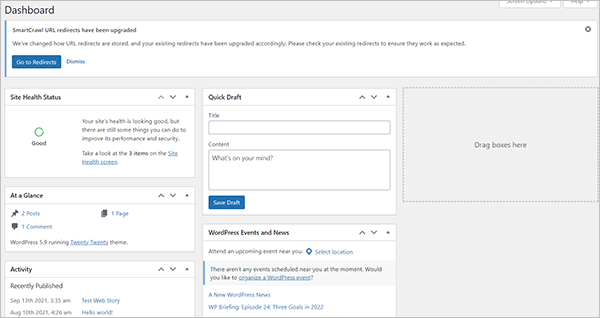
De ce să nu le arătați o frumoasă pagină de destinație admin cu informații utile ca aceasta?
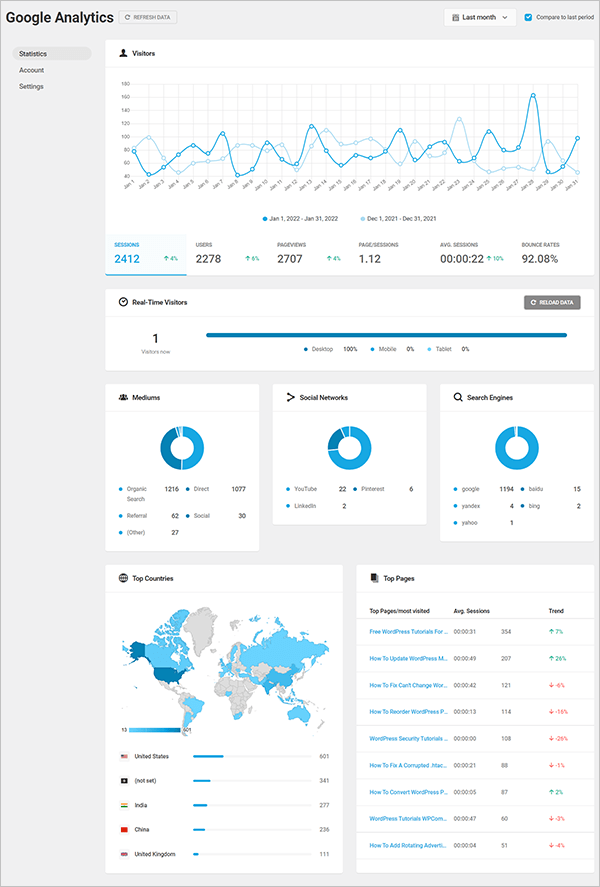
Din nou, puteți folosi Branda pentru a personaliza panoul de administrare și meniul din stânga sau ascunde/afișează meniurile în funcție de rolul utilizatorului. Acest lucru este grozav dacă sunteți singurul administrator și doriți să afișați meniurile minime necesare pentru utilizatorii finali sau să adăugați CSS personalizat.
Dacă, totuși, tot ceea ce doriți să faceți este să redirecționați utilizatorii de pe pagina de administrare WordPress către o pagină mai utilă, cum ar fi pagina de analiză Beehive, atunci pur și simplu creați un mu-plugin și adăugați acest cod:
<?php
funcția wpmudev_redirect_page() {
global $pagenow;
dacă ( $pagenow == 'index.php' && ! wp_doing_ajax() && is_plugin_active( 'google-analytics-async/google-analytics-async.php' ) ) {
wp_redirect( admin_url( '/admin.php?page=beehive-google-analytics' ) );
Ieșire;
}
}
add_action( 'admin_init', 'wpmudev_redirect_page');Bucurați-vă!
Faceți WordPress să zboare cu MU-Plugins
Sper că acum știți totul despre pluginurile Must-Use: ce sunt, când și când să nu le folosiți și cum și unde să le instalați pe site-urile WordPress.
Consultați documentația noastră mu-plugins, încercați să creați și să instalați unele plugin-uri obligatorii și dacă aveți probleme sau aveți nevoie de ajutor de la experți, contactați echipa noastră de asistență... suntem disponibili 24/7 pentru a vă răspunde la orice întrebări despre WordPress. avea!
Colaboratori
Acest articol a fost scris în colaborare cu:
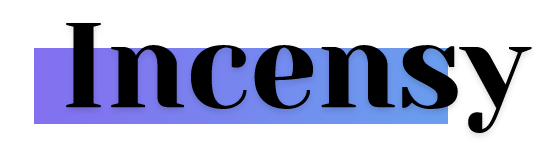
Antoine – Tămaie. Sunt pasionat de cultura web și soluțiile digitale. Lucrez în acest domeniu de 11 ani acum. Întotdeauna caut cele mai bune soluții pentru a-mi ajuta clienții să depășească provocările digitale și să-și dezvolte afacerea online. Viziunea mea despre succesul digital: obțineți o strategie globală, aplicați-o cu precizie detaliată și continuați să vă îmbunătățiți.
***
Notă: nu acceptăm articole din surse externe. Membrii WPMU DEV, totuși, pot contribui cu idei și sugestii pentru tutoriale și articole pe blogul nostru prin Blog XChange.
